Đối với những ai không biết, Sound Booster là một phần mềm hỗ trợ người dùng tăng chất lượng âm thanh loa máy tính, bạn có thể điều chỉnh theo cách thủ công hoặc chọn mức độ tăng âm lượng máy tính hơn 100% với Sound Booster.

- Việc sử dụng Sound Booster tăng âm lượng máy tính hơn 100%, vượt ngưỡng của máy lâu dài có thể gây ảnh hưởng đến loa (độ bền, hiệu suất, thời gian sử dụng). Vì vậy, bạn nên cân nhắc và đặt mức âm thanh hợp lý khi sử dụng Sound Booster.
+ Sound Booster có thể tăng âm lượng máy tính của bạn lên 500%.
2. Hướng dẫn chi tiết
Bước 1: Mở phần mềm Sound Booster.
- Lưu ý: Bạn cần mở Sound Booster tại lần đầu tiên sử dụng, những lần sau phần mềm tự khởi động cùng máy tinh.
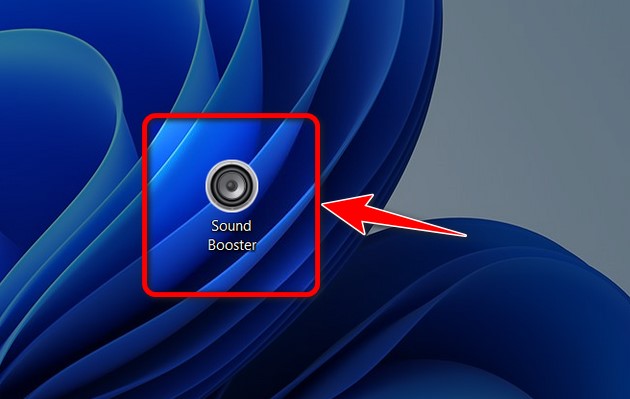
Bước 2: Click biểu tượng mũi tên bên dưới thanh Taskbar, chọn Sound Booster.

Bước 3: Kéo thả thanh trượt lên trên để tăng âm lượng máy tính.

- Ngoài ra bạn có thể chọn mức độ tăng âm lượng máy tính hơn 100% với Sound Booster tại phần Setting, click chuột phải vào Sound Booster tại Taskbar chọn Settings => chọn mức độ tăng âm lượng tại Boost level on startup.

Ngoài yếu tố về mặt hình ảnh thì âm thanh cũng góp phần vô cùng quan trọng trong quá trình trải nghiệm sử dụng máy tính để làm việc, học tập và giải trí của bạn. Với rất nhiều ưu điểm cũng như sự dễ dàng trong quá trình sử dụng thì Sound Booster chính là phần mềm giúp trải nghiệm âm thanh trên máy tính của bạn tốt hơn bao giờ hết.
Bên cạnh Sound Booster thì FxSound và DFX cũng là những phần mềm được nhiều người sử dụng để khuếch đại âm thanh trên máy tính lên nhiều lần, giao diện và cách sử dụng của FxSound và DFX khá đơn giản, dễ thao tác với bất cứ ai.
- Link tải FxSound tại đây.
- Link tải DFX tại đây.
https://thuthuat.taimienphi.vn/cach-chon-muc-do-tang-am-luong-may-tinh-hon-100-voi-sound-booster-70193n.aspx
Những tin mới hơn
Những tin cũ hơn